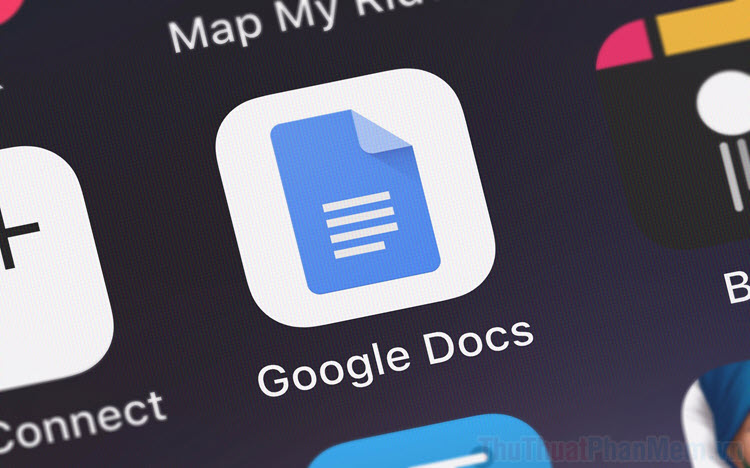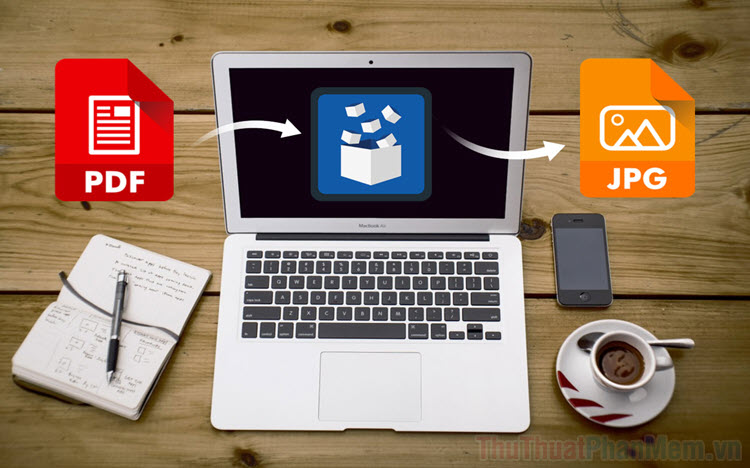Cách xóa bớt trang PDF trong 1 file PDF bất kỳ
Không như Word, việc xóa trang trong PDF khó khăn hơn 1 chút. Trong bài viết này, Thủ thuật phần mềm sẽ hướng dẫn các bạn cách xoá bớt trang PDF trong 1 file PDF bất kỳ theo những cách dễ dàng nhất.

Mục lục nội dung
1. Xoá trang PDF bằng phần mềm Delete Page PDF
Trang chủ Download: https://www.pdfzilla.com/pdfpagedelete.html
Đây là một công cụ hoàn toàn miễn phí nên các bạn có thể thoải mái sử dụng.
Bước 1: Các bạn tiến hành cài đặt phần mềm và khởi động chúng để sử dụng. Tại giao diện chính của công cụ Delete Page PDF các bạn chọn Open để mở file PDF.
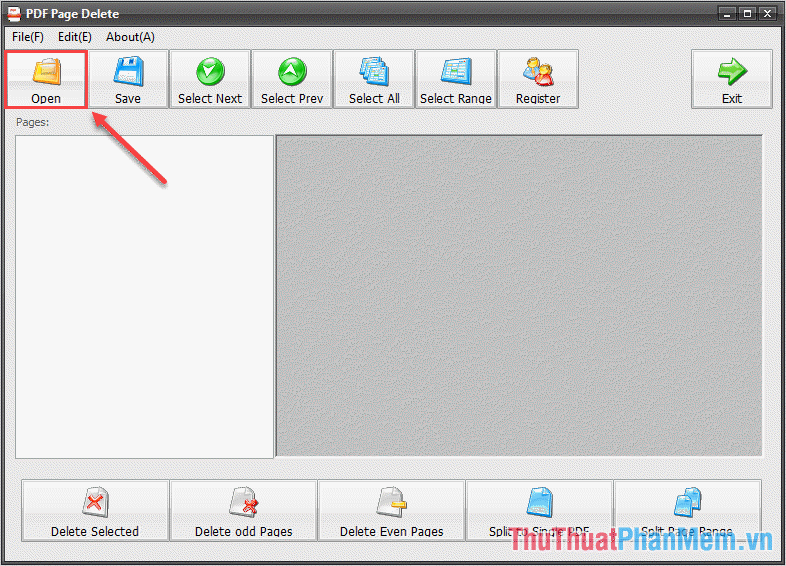
Bước 2: Sau khi file PDF được mở ra thì các bạn tiến hành đánh dấu vào những trang cần xoá và chọn Delete Selected để xoá các trang đã chọn.
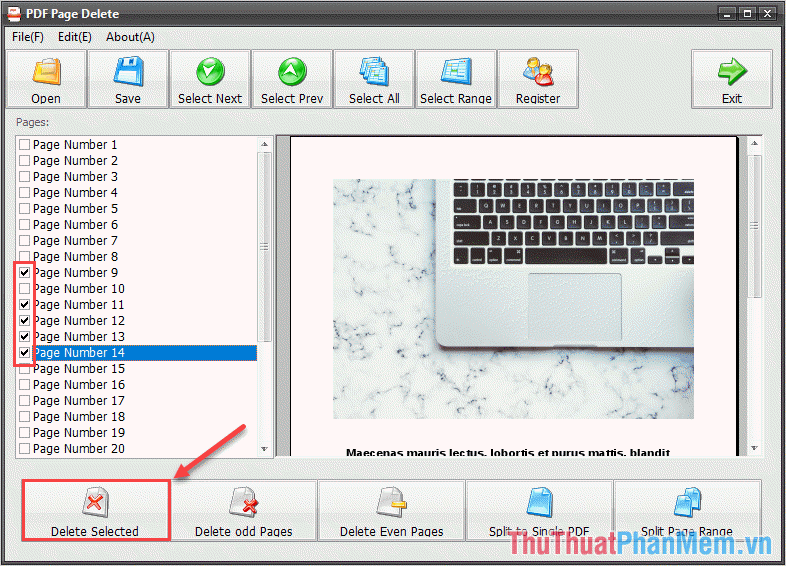
Bước 3: Khi đã xoá xong các file PDF, các bạn chọn Save để lưu lại bản PDF đã xoá các trang là xong. Như vậy là các bạn đã hoàn tất việc xoá trang PDF trong 1 file bất kỳ.
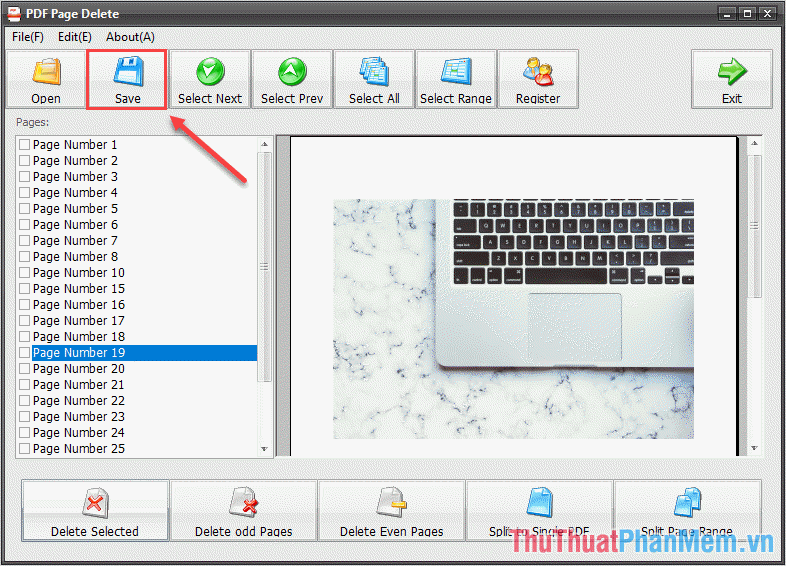
2. Xoá trang PDF bằng phần mềm Foxit Reader
Trang chủ Download: https://www.foxitsoftware.com/pdf-reader/
Foxit Reader vừa là công cụ đọc nội dung PDF vừa là công cụ có thể chỉnh sửa file PDF đơn giản. Nếu như các bạn hay sử dụng file PDF thì đây là công cụ không thể thiếu.
Bước 1: Các bạn tiến hành mở file PDF bằng Foxit Reader. Sau đó các bạn quan sát phía dưới để ghi nhớ những trang mình cần xoá.
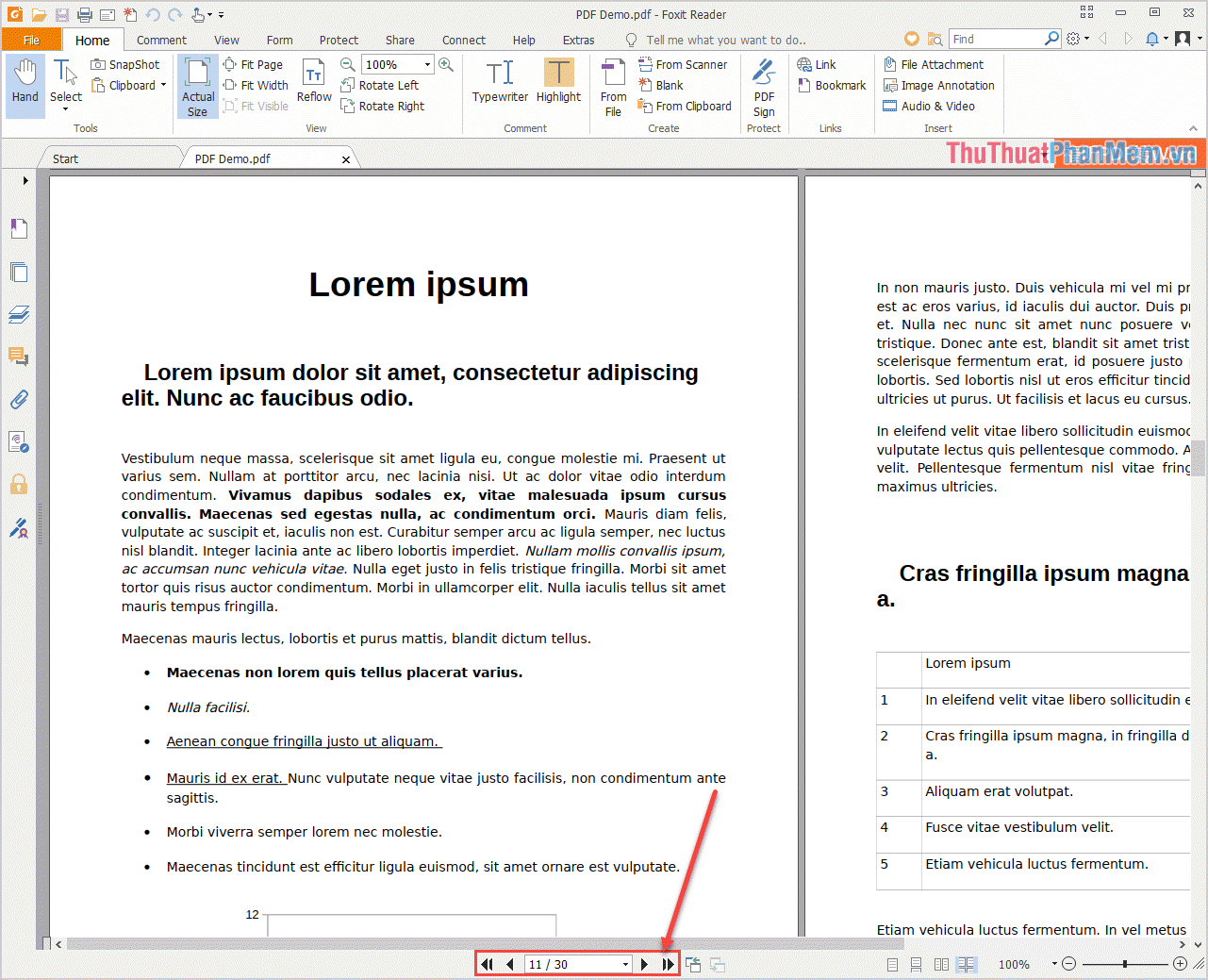
Bước 2: Khi đã xác định được những trang cần xoá thì các bạn nhấn vào biểu tượng Máy In (Ctrl + P).
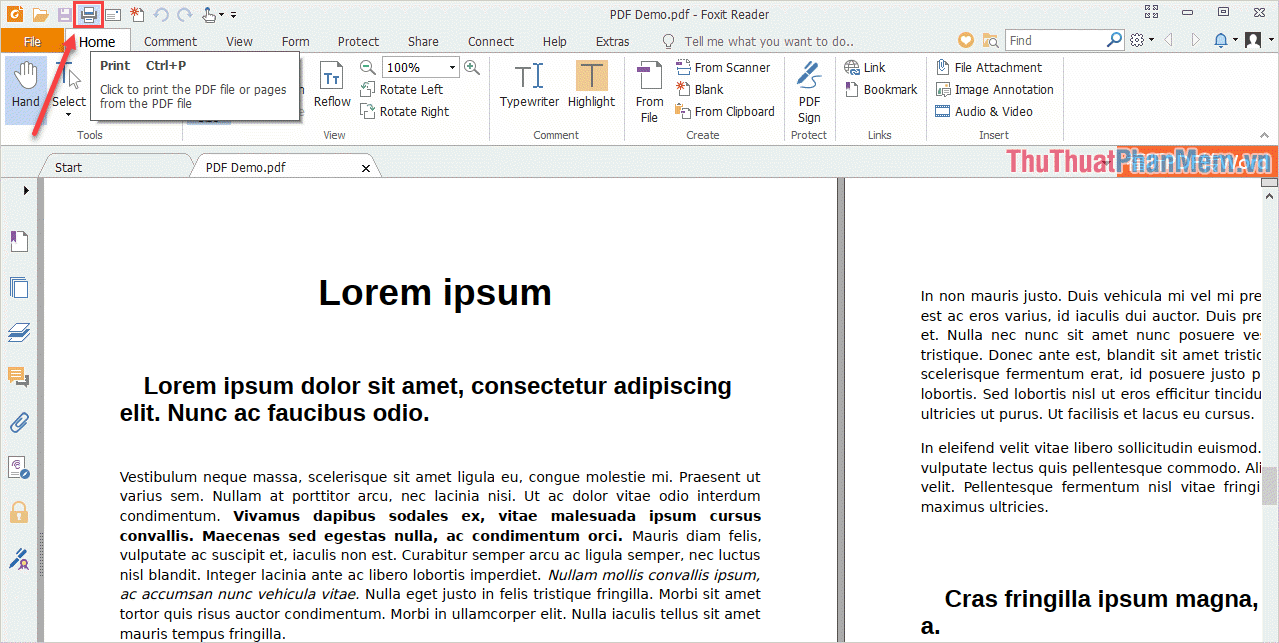
Bước 3: Sau đó, các bạn chọn mục Page trong Print Range, tại đây chúng ta sẽ thiết lập như sau:
- Thiết lập các trang cần lưu trữ bằng cách nhập số trang của chúng. Nếu như các bạn thiết lập nhiều trang lưu trữ bằng nhau thì các bạn có thể sử dụng dấu "-" để đánh dấu trang đầu và trang cuối.
- Giữa các nhóm trang, trang lẻ cần lưu trữ các bạn có thể sử dụng dấu ",".
Sau khi thiết lập xong, các bạn chọn OK để lưu lại file PDF đã cắt trang.
Ví dụ: Trong bài viết này, Thủ thuật phần mềm sẽ xoá trang 11,12,13,14 thì sẽ nhập nội dung như sau:
| 1-10, 15-30 |
Nội dung trên có nghĩa là: Lưu trữ từ trang 1 đến trang 10, lưu trữ trang 15 đến trang 30. Như vậy hệ thống sẽ bỏ qua trang 11,12,13,14 đúng như yêu cầu của các bạn.
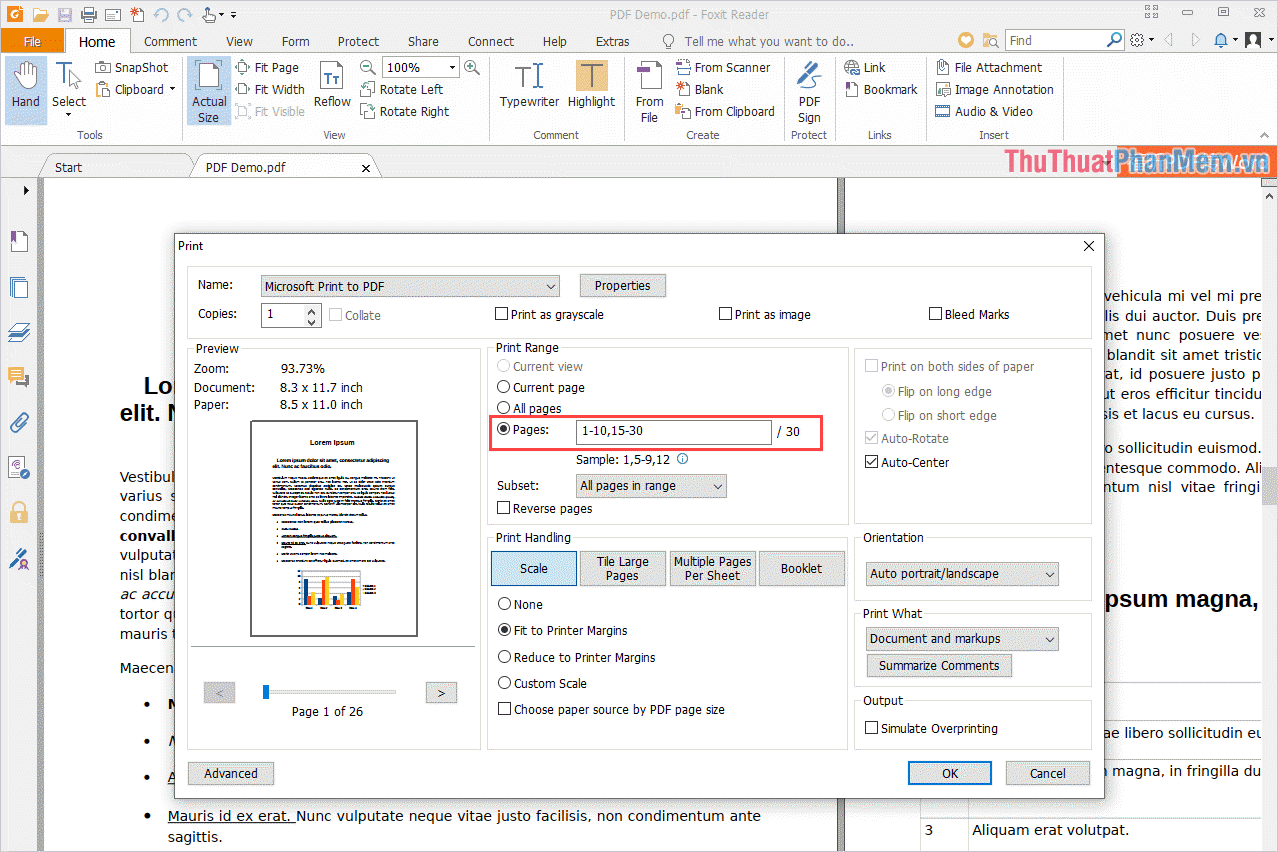
Kết quả là File PDF của chúng ta sau khi cắt xung chỉ còn có 26 trang thay vì 30 trang như trước đây.
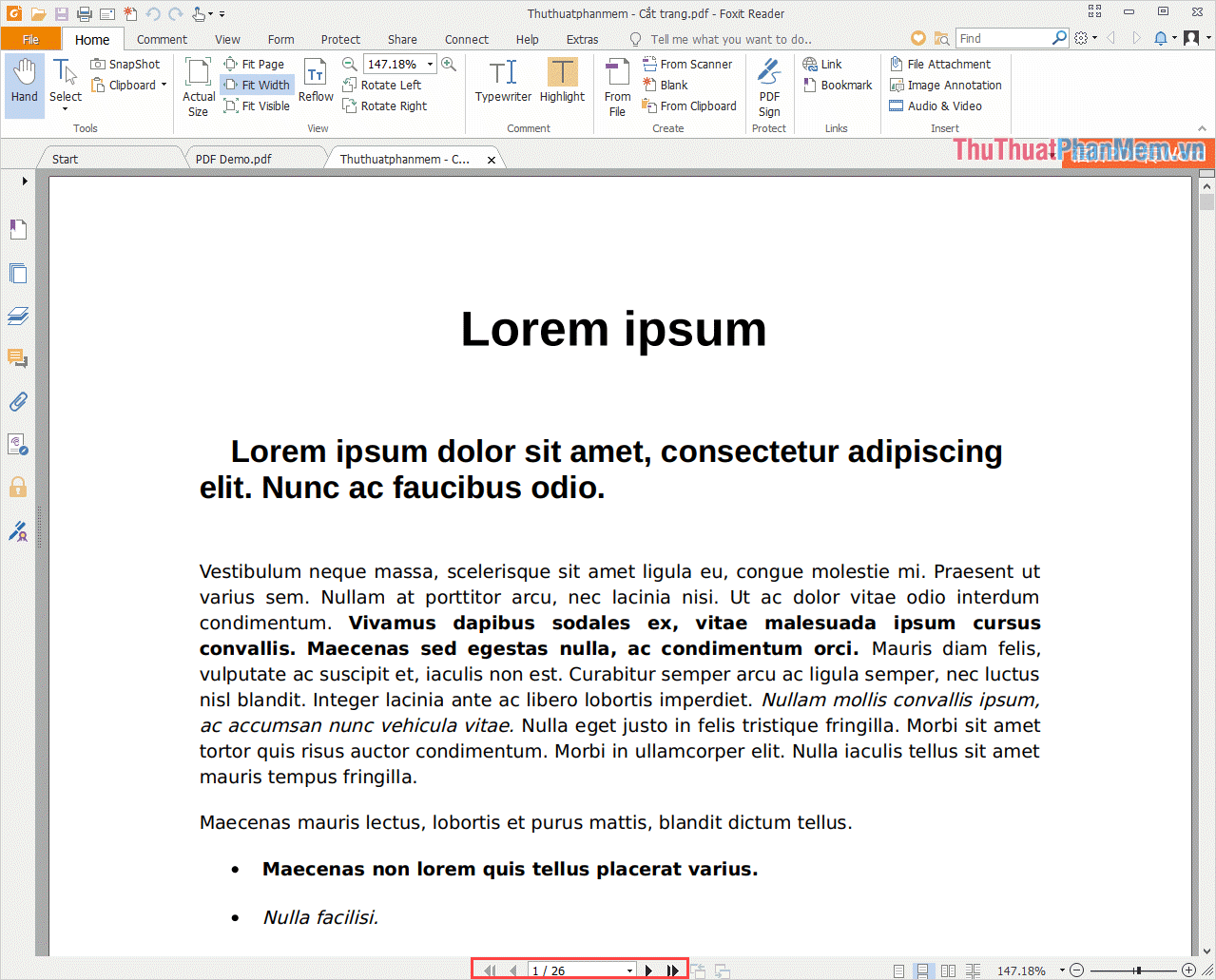
3. Xoá trang PDF bằng phần mềm Small PDF (Online)
Trang chủ: https://smallpdf.com/vi/xoa-trang-tu-pdf
Small PDF là một trong số những giải pháp hữu ích để xoá trang từ File PDF nhanh chóng và hiệu quả.
Bước 1: Các bạn tiến hành truy cập trang chủ và chọn Chọn Tệp để tải file PDF lên hệ thống.
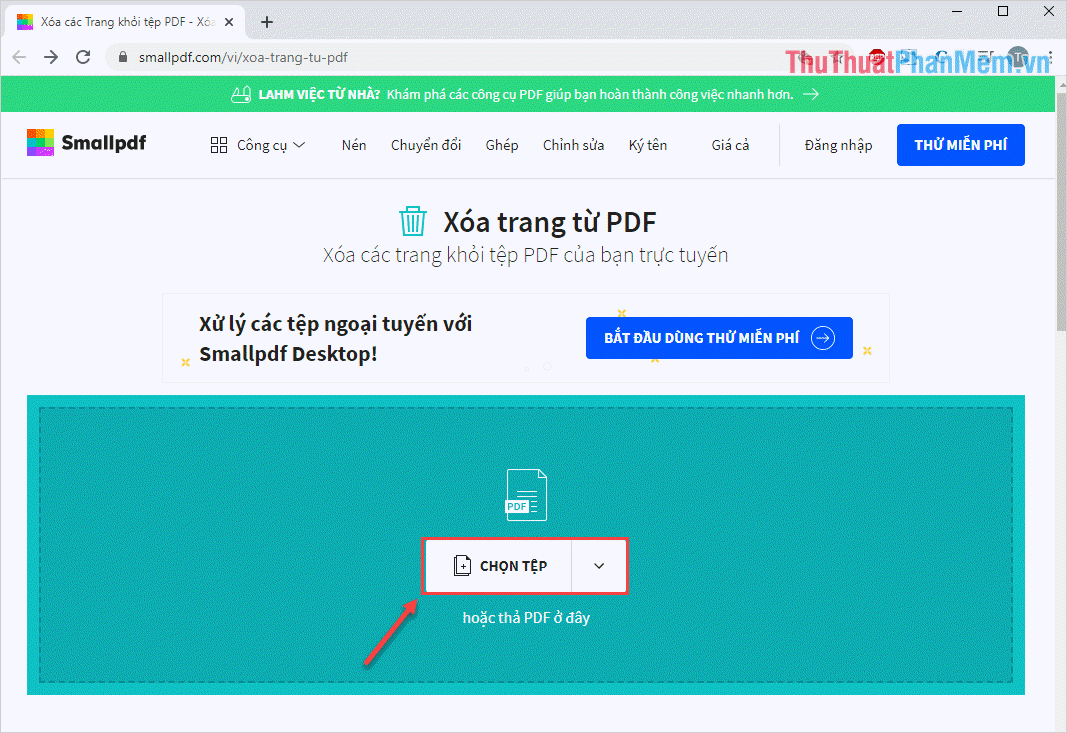
Bước 2: Sau khi file PDF được tải lên trên hệ thống thì các bạn sẽ xem được từng trang có trong File. Các bạn chọn trang cần xoá và nhấn vào biểu tượng Delete.
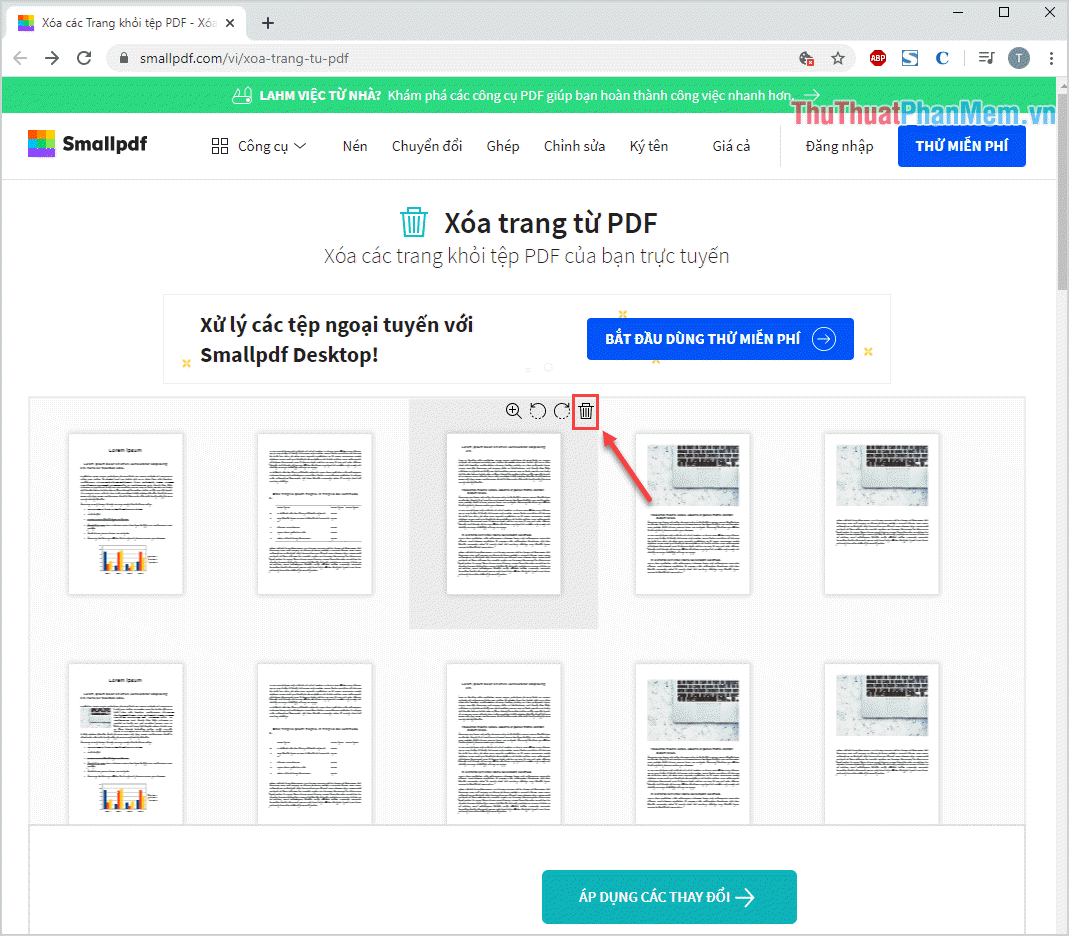
Bước 3: Sau khi hoàn tất, các bạn chọn Áp dụng các thay đổi để lưu lại file PDF là xong.
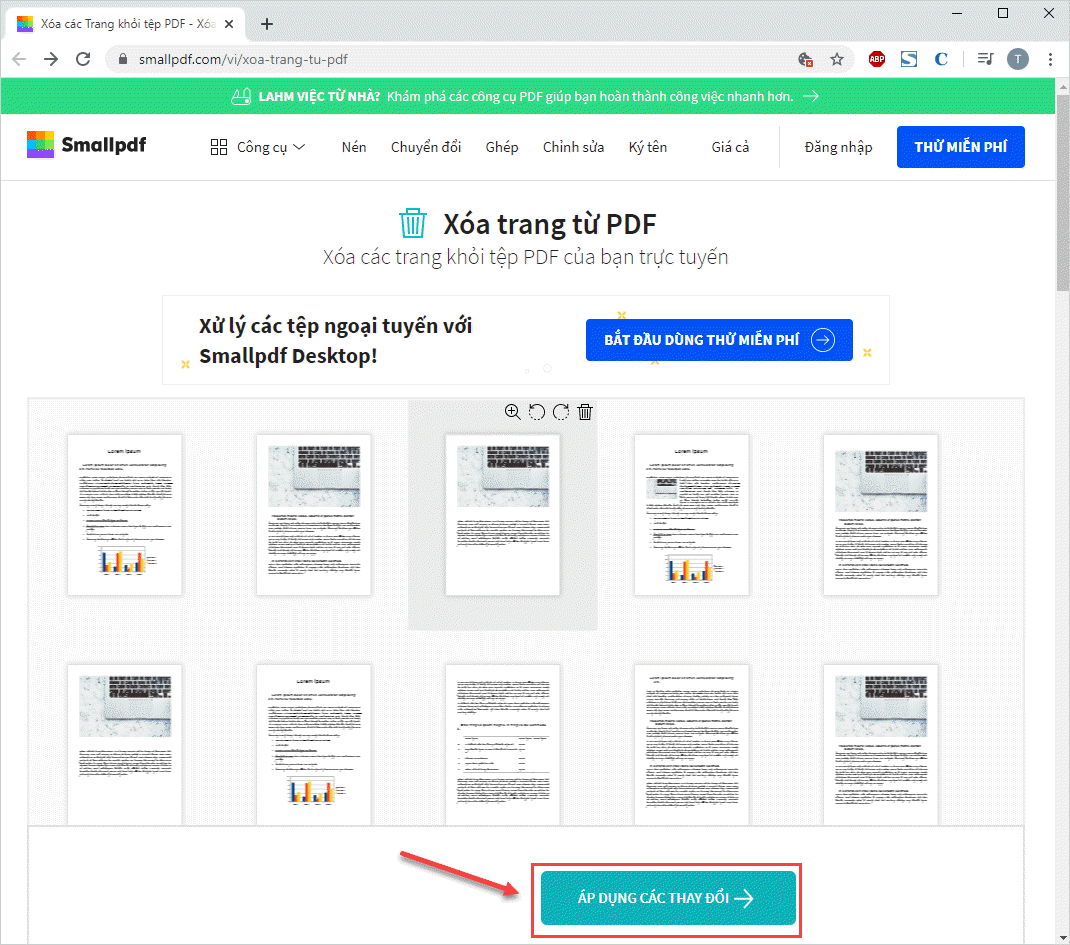
Bước 4: Hệ thống sẽ mất một chút thời gian để chuyển đổi dữ liệu, sau khi chuyển đổi xong các bạn chọn Tải file xuống là xong.
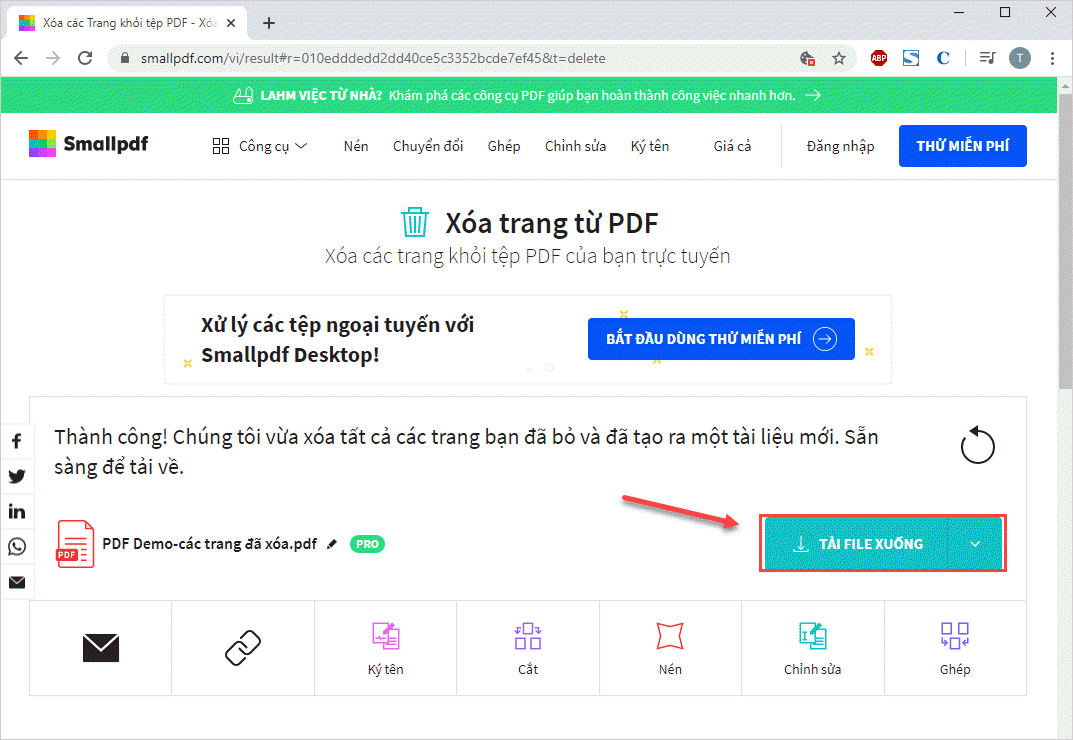
Trong bài viết này, Thủ thuật phần mềm đã hướng dẫn các bạn cách xoá trang trong file PDF bất kỳ nhanh chóng và hiệu quả. Chúc các bạn thành công!